[تم الإصلاح] محرك USB لا يعرض الملفات والمجلدات
عندما تقوم بتوصيل محرك أقراص USB أو محرك أقراص Pen ، ويظهر مستكشف Windows(Windows Explorer) أنه فارغ ، على الرغم من وجود البيانات لأن البيانات تشغل مساحة على محرك الأقراص. يحدث هذا بشكل عام بسبب البرامج الضارة أو الفيروسات التي(Which) تخفي بياناتك لخداعك في تنسيق ملفاتك ومجلداتك. هذه هي المشكلة الرئيسية على الرغم من وجود البيانات على محرك القلم ، لكنها لا تعرض الملفات والمجلدات. بصرف النظر عن الفيروسات أو البرامج الضارة ، يمكن أن يكون هناك العديد من الأسباب الأخرى لحدوث هذه المشكلة ، مثل إخفاء الملفات أو المجلدات ، وربما حذف البيانات ، وما إلى ذلك.

إذا سئمت تجربة طرق مختلفة لاستعادة بياناتك ، فلا داعي للقلق ، فقد وصلت إلى المكان الصحيح حيث سنناقش اليوم طرقًا مختلفة لإصلاح هذه المشكلة. لذلك دون إضاعة أي وقت ، دعنا نرى كيفية إصلاح محرك أقراص USB(Fix USB Drive) فعليًا لا يعرض الملفات والمجلدات بمساعدة دليل استكشاف الأخطاء وإصلاحها المدرج أدناه.
[تم الإصلاح] محرك USB لا يعرض الملفات والمجلدات
تأكد من إنشاء نقطة استعادة(create a restore point) في حالة حدوث خطأ ما.
الطريقة الأولى: عرض الملفات والمجلدات المخفية في Explorer(Method 1: View hidden files and folders in Explorer)
1. افتح هذا الكمبيوتر ، أو جهاز الكمبيوتر(Computer) ، ثم انقر فوق عرض( View) وحدد الخيارات.(Options.)
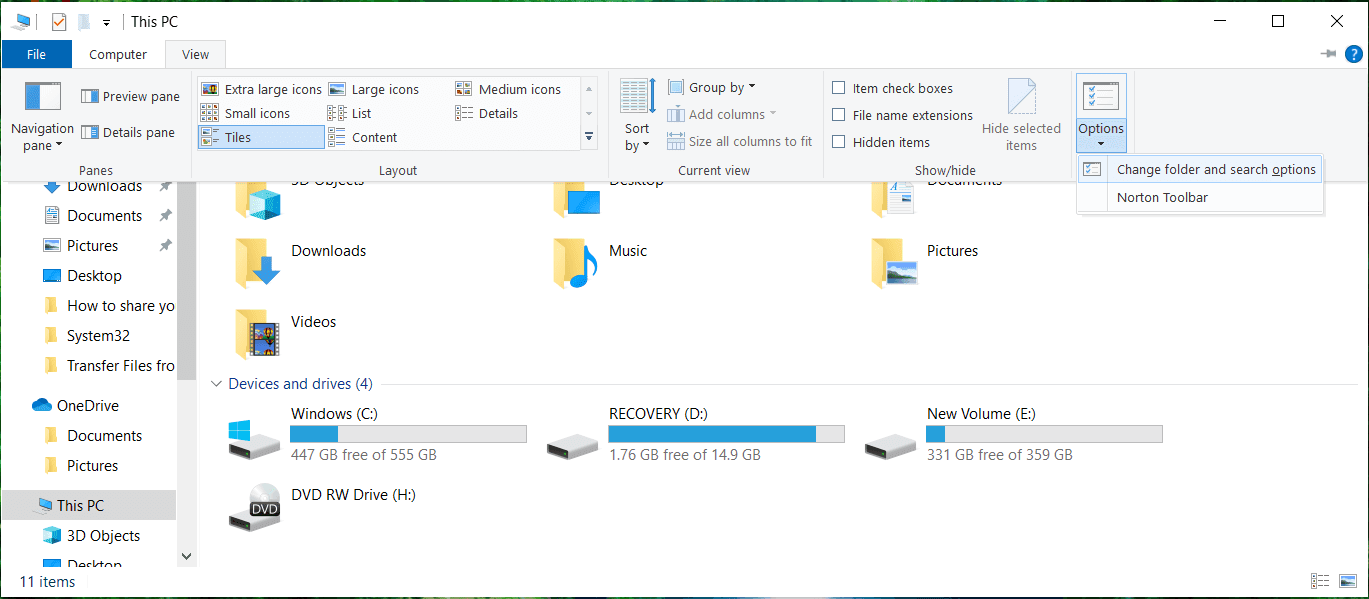
2. قم بالتبديل إلى علامة التبويب عرض وحدد " (View)إظهار الملفات والمجلدات ومحركات الأقراص المخفية. (Show hidden files, folders, and drives.)"

3. بعد ذلك ، قم بإلغاء تحديد "إخفاء ملفات نظام التشغيل المحمية (موصى به)."(uncheck “Hide protected operating system files (Recommended).”)
4. انقر فوق "تطبيق" ، تليها " موافق".(OK.)
5. تحقق مرة أخرى مما إذا كنت قادرًا على عرض الملفات والمجلدات الخاصة بك. الآن انقر بزر الماوس الأيمن على ملفاتك أو مجلداتك(your files or folders) ثم حدد خصائص.(Properties.)

6. قم بإلغاء تحديد مربع الاختيار " مخفي(Hidden) " وانقر فوق تطبيق(Apply) ، متبوعًا بموافق.

7. أعد تشغيل الكمبيوتر لحفظ التغييرات.
الطريقة 2: إظهار الملفات باستخدام موجه الأوامر(Method 2: Unhide files using Command Prompt)
1. افتح موجه الأوامر(Command Prompt) . يمكن للمستخدم تنفيذ هذه الخطوة بالبحث عن "cmd" ثم الضغط على Enter.

2- اكتب الأمر التالي في cmd واضغط على Enter :
attrib -h -r -s /s /d F:\*.*

ملاحظة: (Note:) استبدل F(Replace F) : بمحرك أقراص USB أو حرف محرك القلم .(Pen)
3. سيعرض هذا جميع ملفاتك أو مجلداتك على محرك القلم.
4. أعد تشغيل الكمبيوتر لحفظ التغييرات.
الطريقة الثالثة: استخدام AutorunExterminator(Method 3: Use AutorunExterminator)
1. قم بتنزيل AutorunExterminator .
2. استخرجه وانقر نقرًا مزدوجًا على AutorunExterminator.exe لتشغيله.
3. الآن قم بتوصيل محرك USB الخاص بك ، وسوف يقوم بحذف جميع ملفات .inf.( .inf files.)

4. تحقق مما إذا تم حل المشكلات أم لا.
الطريقة الرابعة: تشغيل CHKDSK على محرك أقراص USB(Method 4: Run CHKDSK on USB Drive)
1. افتح موجه الأوامر(Command Prompt) . يمكن للمستخدم تنفيذ هذه الخطوة بالبحث عن "cmd" ثم الضغط على Enter.
2. اكتب الأمر التالي في cmd واضغط على Enter :
chkdsk G: /f /r /x

ملاحظة: (Note:) تأكد(Make) من استبدال G: بمحرك القلم أو حرف محرك القرص الثابت. أيضًا في الأمر أعلاه G: هو محرك القلم الذي نريد فحص القرص عليه ، / f تعني العلم الذي chkdsk الإذن لإصلاح أي أخطاء مرتبطة بمحرك الأقراص ، / r دع chkdsk يبحث عن القطاعات التالفة وإجراء الاسترداد و / x يوجه قرص الفحص لإلغاء تحميل محرك الأقراص قبل بدء العملية.
3. أعد تشغيل الكمبيوتر لحفظ التغييرات.
مُستَحسَن:(Recommended:)
- إصلاح يتعذر على Windows العثور على الكاميرا أو بدء تشغيلها(Fix Windows can’t find or start the camera)
- إصلاح خطأ الموت الزرقاء انتهاك حراسة DPC
- كيفية إصلاح تغييرات دقة الشاشة من تلقاء نفسها(How To Fix Screen Resolution changes by itself issue)
- إصلاح Windows لا يمكن تثبيته على Drive 0(Fix Windows Cannot Be Installed to Drive 0)
هذا كل شيء ، لقد نجحت في إصلاح محرك أقراص USB الذي لا يعرض مشكلة الملفات والمجلدات ،(Fix USB Drive not showing files and folders issue) ولكن إذا كان لا يزال لديك أي استفسارات بخصوص هذا المنشور ، فلا تتردد في طرحها في قسم التعليقات.
Related posts
[ثابتة] ERR_QUIC_PROTOCOL_ERROR في Chrome
[ثابت] خطأ تحديث Windows 0x80010108
كيفية إنشاء Windows 10 Bootable USB Flash Drive
[ثابت] تم تحديد صورة التمهيد المحددة خطأ
كيفية إنشاء محرك أقراص USB قابل للتشغيل في Windows 11
كيفية حذف Volume or Drive Partition في Windows 10
[حل] من فضلك أدخل Disk إلى Disk Error القابل للإزالة
كيفية إزالة أو Hide Drive Letter في Windows 10
كيفية تغيير Drive Icon في Windows 10
FIX: New Hard Drive لا تظهر في Disk Management (2021)
Fix USB Error Code 52 Windows لا يمكن التحقق من التوقيع الرقمي
USB Device لا يعمل في Windows 10 [ستجد حلا]
كيفية Fix Google Drive Access Denied Error
بشكل دائم Remove Shortcut Virus من Pen Drive
2 Ways إلى Map Network Drive في Windows 10
[ستجد حلا] واي فاي متصل ولكن لا يوجد إنترنت على Windows 10
تعطيل USB Selective Suspend Setting في Windows 10
[حل] الكشف عن ويندوز لdisk problem الصعب
[Fixed] خطأ تحديث Windows 0x80248007
وSystem Version التشغيل غير متوافق مع إصلاح بدء التشغيل [ثابتة]
